ഉള്ളടക്ക പട്ടിക

EaseUS Data Recovery Wizard Pro
ഫലപ്രാപ്തി: നിങ്ങളുടെ മിക്ക ഫയലുകളും അല്ലെങ്കിൽ എല്ലാ ഫയലുകളും നിങ്ങൾക്ക് വീണ്ടെടുക്കാനാകും വില: അൽപ്പം ചെലവേറിയതും എന്നാൽ ന്യായവുമാണ് ഉപയോഗിക്കാനുള്ള എളുപ്പം: വ്യക്തമായ നിർദ്ദേശങ്ങളോടെ നാവിഗേറ്റ് ചെയ്യാൻ എളുപ്പമാണ് പിന്തുണ: ഇമെയിൽ, ഫോൺ കോൾ, തത്സമയ ചാറ്റ് എന്നിവ വഴി ആക്സസ് ചെയ്യാംസംഗ്രഹം
EaseUS ഡാറ്റ റിക്കവറി വിസാർഡ് ആന്തരികവും ബാഹ്യവുമായ ഹാർഡ് ഡ്രൈവുകളിൽ നിന്ന് നഷ്ടപ്പെട്ടതോ ഇല്ലാതാക്കിയതോ ആയ ഫയലുകൾ കണ്ടെത്താനും അവ ഉപയോഗയോഗ്യമായ അവസ്ഥയിലേക്ക് വീണ്ടെടുക്കാനും രൂപകൽപ്പന ചെയ്തിരിക്കുന്ന ഒരു ഡാറ്റാ റെസ്ക്യൂ പ്രോഗ്രാമാണിത്. വൃത്തിയുള്ള ഉപയോക്തൃ ഇന്റർഫേസും വ്യക്തമായ നിർദ്ദേശങ്ങളുമുള്ള പ്രോഗ്രാം ഉപയോഗിക്കാൻ വളരെ എളുപ്പമാണ്.
ഈ അവലോകനത്തിനായി, 16GB USB ഫ്ലാഷ് ഡ്രൈവിൽ നിന്നും 1TB എക്സ്റ്റേണൽ ഹാർഡ് ഡ്രൈവിൽ നിന്നും ഒരു ബാച്ച് ഫയലുകൾ ഞാൻ ഇല്ലാതാക്കി. ടെസ്റ്റ് ഫയലുകളിൽ ഡോക്യുമെന്റുകൾ, ഫോട്ടോകൾ, വീഡിയോകൾ എന്നിവയുൾപ്പെടെ വിവിധ ഫോർമാറ്റുകൾ ഉൾപ്പെടുന്നു. കാര്യങ്ങൾ അൽപ്പം രസകരമാക്കാൻ, ഞാൻ രണ്ട് സ്റ്റോറേജ് ഡിവൈസുകളും ഫോർമാറ്റ് ചെയ്തു.
അതിശയകരമെന്നു പറയട്ടെ, EaseUS Data Recovery Wizard Pro-യ്ക്ക് ഇല്ലാതാക്കിയ എല്ലാ ടെസ്റ്റ് ഫയലുകളും കണ്ടെത്താനും അവ പൂർണ്ണമായി വീണ്ടെടുക്കാനും കഴിഞ്ഞു. ഉപകരണങ്ങൾ ഫോർമാറ്റ് ചെയ്യുന്നത് ഇല്ലാതാക്കിയ ഫയലുകൾക്കായി തിരയുന്നത് കൂടുതൽ ബുദ്ധിമുട്ടാക്കി, എന്നിരുന്നാലും, പ്രോഗ്രാമിന് ഡീപ് സ്കാൻ ഉപയോഗിച്ച് അവ കണ്ടെത്താനും ഫയലുകൾ പൂർണ്ണമായും വീണ്ടെടുക്കാനും തുടർന്നു. മറ്റ് വീണ്ടെടുക്കൽ ടൂളുകൾ പരിശോധിക്കുമ്പോൾ ഇതുപോലുള്ള ഫലങ്ങൾ ഞാൻ കണ്ടിട്ടില്ല. ഞാൻ ഇത് വളരെ ശുപാർശ ചെയ്യുന്നു.
ഞാൻ ഇഷ്ടപ്പെടുന്നത് : വളരെ അവബോധജന്യവും ഉപയോഗിക്കാൻ ലളിതവുമാണ്. രണ്ട് ടെസ്റ്റുകളിലായി ഇല്ലാതാക്കിയ എല്ലാ ഫയലുകളും വീണ്ടെടുത്തു. നിങ്ങൾക്ക് ഫോട്ടോകൾ, ടെക്സ്റ്റ്, വീഡിയോ ഫയലുകൾ എന്നിവ പ്രിവ്യൂ ചെയ്യാം. കസ്റ്റമർ സപ്പോർട്ട് ടീം മറുപടി നൽകി$40 മുതൽ $100 വരെ, അതിനാൽ $69.95 വില ശരാശരിയേക്കാൾ മുകളിലാണ്. എന്നിരുന്നാലും, അത് നൽകിയ മികച്ച പ്രകടനത്തോടെ, എനിക്ക് ശരിക്കും പരാതിപ്പെടാൻ കഴിയില്ല.
ഉപയോഗത്തിന്റെ എളുപ്പം: 4.5/5
പ്രോഗ്രാം ലളിതവും മനസ്സിലാക്കാൻ എളുപ്പവുമായിരുന്നു. സ്കാനിനു ശേഷം കാണിച്ച നിർദ്ദേശങ്ങൾ വളരെ സഹായകരവും വിജ്ഞാനപ്രദവുമായിരുന്നു. പ്രോഗ്രാം കണ്ടെത്തിയേക്കാവുന്ന എല്ലാ ഫോൾഡറുകളും ഫയലുകളും ഉപയോഗിച്ച് ഇത് അതിരുകടന്നേക്കാം, എന്നാൽ ഇല്ലാതാക്കിയ എല്ലാ ഫയലുകളും എങ്ങനെയാണ് ക്രമീകരിച്ചിരിക്കുന്നതെന്ന് മനസിലാക്കാൻ എളുപ്പമായിരുന്നു.
പിന്തുണ: 5/5
പിന്തുണയ്ക്കായി ഡെവലപ്പർമാരെ ബന്ധപ്പെടേണ്ട പ്രശ്നങ്ങളൊന്നും ഞാൻ നേരിട്ടില്ല, പക്ഷേ ദീർഘമായ സ്കാനിംഗ് സമയത്തെക്കുറിച്ച് ഞാൻ അവരോട് ചോദിച്ചു. ഏകദേശം ഉച്ചയ്ക്ക് 1 മണിക്ക് ഞാൻ അവർക്ക് ഒരു ഇമെയിൽ അയച്ചു, വൈകുന്നേരം 5 മണിക്ക് അവർ എനിക്ക് മറുപടി നൽകി. പ്രശ്നം എങ്ങനെ കണ്ടെത്താമെന്നും അത് പരിഹരിക്കാനുള്ള വഴിയെക്കുറിച്ചും അവർ നല്ല ഉപദേശം പോലും നൽകി. കൊള്ളാം!

EaseUS Data Recovery Wizard Pro-യുടെ ഇതരമാർഗങ്ങൾ
Stellar Data Recovery : 1GB വരെ ഡാറ്റ വീണ്ടെടുക്കാൻ നിങ്ങളെ അനുവദിക്കുന്ന ഒരു സൗജന്യ പതിപ്പ് ഇതിനുണ്ട്. പ്രോഗ്രാമിന്റെ പ്രോ പതിപ്പിന് അൽപ്പം വില കൂടുതലാണ്, എന്നാൽ നിങ്ങളിൽ ചിലർക്ക് ഉപയോഗപ്രദമായേക്കാവുന്ന ഒരു സവിശേഷത ഇതിന് ഉണ്ട്: പ്രോഗ്രാമിന് മറ്റൊരു സമയത്ത് പ്രവർത്തിക്കാൻ സ്റ്റോറേജ് ഉപകരണത്തിന്റെ ഒരു "ഇമേജ്" ഉണ്ടാക്കാൻ കഴിയും. വിവിധ സ്റ്റോറേജ് ഉപകരണങ്ങളിൽ നിന്ന് ഫയലുകൾ വീണ്ടെടുക്കുന്ന ആളുകൾക്ക് ഇത് ഉപയോഗപ്രദമാകും. നിങ്ങളുടെ കമ്പ്യൂട്ടറിലേക്ക് ഇനി ഉപകരണം പ്ലഗിൻ ചെയ്യേണ്ടതില്ല എന്നതിനാൽ ഇത് വലിയൊരു സൗകര്യവും നൽകുന്നു. ഞങ്ങൾ ഇവിടെ Mac പതിപ്പ് അവലോകനം ചെയ്തു.
Wondershareവീണ്ടെടുക്കുക : ഞങ്ങൾ മറ്റൊരു പോസ്റ്റിൽ Recoverit അവലോകനം ചെയ്തു. ഇതൊരു നല്ല ഡാറ്റ റെസ്ക്യൂ പ്രോഗ്രാം കൂടിയാണ്. ഞാൻ എഴുതിയതുപോലെ: Wondershare-നും രണ്ട് വർഷം മുമ്പ് വരെ ഇല്ലാതാക്കിയ ധാരാളം ഫയലുകൾ കണ്ടെത്താൻ കഴിഞ്ഞു. Wondershare-ന്റെ വില EaseUS-നേക്കാൾ കുറവാണ്. എന്നാൽ ദിവസാവസാനം, നിങ്ങളുടെ നഷ്ടപ്പെട്ട ഫയലുകളുടെ മൂല്യം വിലയേക്കാൾ പ്രധാനമാണ്. EaseUS നിങ്ങൾക്കായി പ്രവർത്തിക്കുന്നില്ലെങ്കിൽ, Wondershare ഒന്ന് ശ്രമിച്ചുനോക്കൂ.
Recuva : നിങ്ങളുടെ ഇല്ലാതാക്കിയ ഫയലുകൾ പുനഃസ്ഥാപിക്കണമെങ്കിൽ പോകാനുള്ള പ്രോഗ്രാമാണ് Recuva. ചെറിയ വലിപ്പം ഉണ്ടായിരുന്നിട്ടും ഇത് വളരെ ശക്തമായ ഒരു ഫയൽ വീണ്ടെടുക്കൽ പ്രോഗ്രാമാണ്. ഈ സോഫ്റ്റ്വെയർ ഉപയോഗിക്കാൻ എളുപ്പമുള്ളതും നന്നായി പ്രവർത്തിക്കുന്നതുമാണ്. എന്നാൽ Mac ഉപയോക്താക്കൾക്ക് ഇത് Windows-ന് മാത്രമുള്ള പ്രോഗ്രാമാണ്.
PhotoRec : കൂടുതൽ കമ്പ്യൂട്ടർ പരിജ്ഞാനമുള്ള ഉപയോക്താക്കൾക്ക് മാത്രമേ ഈ പ്രോഗ്രാം ശുപാർശ ചെയ്യൂ. ഇത് ഒരു കമാൻഡ് ലൈൻ ഇന്റർഫേസിൽ പ്രവർത്തിക്കുന്നു, അത് ചിലർക്ക് ഭയങ്കരമായി തോന്നിയേക്കാം. നഗ്നമായ അസ്ഥികളുടെ ഇന്റർഫേസ് ഉണ്ടായിരുന്നിട്ടും, അവിടെയുള്ള ഏറ്റവും ശക്തമായ ഡാറ്റ റെസ്ക്യൂ ടൂളുകളിൽ ഒന്നാണിത്. PhotoRec ഫോട്ടോകളിൽ മാത്രം ഒതുങ്ങുന്നില്ല; ഇതിന് ഏകദേശം 500 വ്യത്യസ്ത ഫയൽ ഫോർമാറ്റുകൾ വീണ്ടെടുക്കാൻ കഴിയും. ഇത് വളരെ നന്നായി പ്രവർത്തിക്കുന്നു, പതിവായി അപ്ഡേറ്റ് ചെയ്യപ്പെടുന്നു, ഓപ്പൺ സോഴ്സ് ആണ് - അതായത് ഇത് സൗജന്യമാണ്! ഇത് Windows, Mac, Linux എന്നിവയിലും പ്രവർത്തിക്കുന്നു.
മികച്ച Windows ഡാറ്റ വീണ്ടെടുക്കൽ സോഫ്റ്റ്വെയർ, മികച്ച Mac ഡാറ്റ വീണ്ടെടുക്കൽ സോഫ്റ്റ്വെയർ എന്നിവയെക്കുറിച്ചുള്ള ഞങ്ങളുടെ റൗണ്ടപ്പ് അവലോകനങ്ങളിൽ കൂടുതൽ ഇതര പ്രോഗ്രാമുകൾ കണ്ടെത്താനാകും.
നിങ്ങളുടെ ഫയലുകൾ ബാക്കപ്പ് ചെയ്യുന്നു : ഇത്രയും പറഞ്ഞാൽ, നിങ്ങളുടെ ഫയലുകൾ ബാക്കപ്പ് ചെയ്യുന്നതിലും മറ്റൊന്നില്ല. നിങ്ങൾക്ക് ഒരു ഫയൽ ഉള്ളപ്പോൾവളരെ പ്രധാനമാണ്, ഒരു ബാഹ്യ ഹാർഡ് ഡ്രൈവ്, USB ഫ്ലാഷ് ഡ്രൈവ് അല്ലെങ്കിൽ മെമ്മറി കാർഡ് പോലെയുള്ള മറ്റൊരു ഉപകരണത്തിലേക്ക് ഒരു ബാക്കപ്പ് ഉണ്ടാക്കുന്നത് ഉറപ്പാക്കുക. ക്ലൗഡിലേക്ക് ബാക്കപ്പ് ചെയ്യാൻ ഞാൻ നിർദ്ദേശിക്കുന്നു. മികച്ച ക്ലൗഡ് ബാക്കപ്പ് സേവനങ്ങളിൽ ചിലത് Google ഡ്രൈവ്, ഡ്രോപ്പ്ബോക്സ്, iCloud എന്നിവ ഉൾപ്പെടുന്നു.
Mac-നുള്ള ബാക്കപ്പുകൾക്കുള്ള മറ്റൊരു ഓപ്ഷൻ ടൈം മെഷീൻ ആണ്. നിങ്ങളുടെ ഫയലുകൾ യാന്ത്രികമായി ബാക്കപ്പ് ചെയ്യുന്ന Mac കമ്പ്യൂട്ടറുകളിലെ ഒരു ബിൽറ്റ്-ഇൻ സവിശേഷതയാണ് ടൈം മെഷീൻ. ബാക്കപ്പ് സ്റ്റോറേജ് നിറഞ്ഞു കഴിഞ്ഞാൽ അത് ഏറ്റവും പഴയ ബാക്കപ്പ് ഇല്ലാതാക്കുകയും പുതിയൊരെണ്ണം സ്ഥാപിക്കുകയും ചെയ്യും.
ഉപസംഹാരം
EaseUS Data Recovery Wizard ഒരു ശക്തമായ ഡാറ്റാ റെസ്ക്യൂ ടൂൾ ആണ് ഇല്ലാതാക്കിയ ഫയലുകൾ കണ്ടെത്തി അവ വീണ്ടെടുക്കുന്നു. വീണ്ടെടുക്കുന്നതിന് മുമ്പ് ഫയലുകൾ ഇതിനകം തിരുത്തിയെഴുതപ്പെട്ടതുൾപ്പെടെ, ഡാറ്റ നഷ്ടമായ സാഹചര്യങ്ങളിൽ ഒരുപാട് കാര്യങ്ങൾ തെറ്റായി പോകാം. ഇത് ഫയലുകൾ പൂർണ്ണമായും വീണ്ടെടുക്കാൻ കഴിയാത്തതാക്കുന്നു. ഇല്ലാതാക്കിയ ഫയലുകൾ സംരക്ഷിക്കുന്നതിനുള്ള ഏറ്റവും നല്ല മാർഗം ആ സ്റ്റോറേജ് ഉപകരണത്തിന്റെ ഉപയോഗം പരിമിതപ്പെടുത്തുകയും ഇല്ലാതാക്കിയ ഫയലുകൾ എത്രയും വേഗം വീണ്ടെടുക്കുകയും ചെയ്യുക എന്നതാണ്.
അങ്ങനെ പറഞ്ഞാൽ, EaseUS Data Recovery Wizard Pro നന്നായി പ്രവർത്തിച്ചു. സ്കാൻ ചെയ്ത ശേഷം, ഇത് എന്റെ എല്ലാ ടെസ്റ്റ് ഫയലുകളും വിജയകരമായി കണ്ടെത്തി, ഒരു പ്രശ്നവുമില്ലാതെ എനിക്ക് അവ വീണ്ടെടുക്കാൻ കഴിഞ്ഞു. എല്ലാ ഫയലുകളും പ്രവർത്തന ക്രമത്തിലായിരുന്നു, ഒരു പിശകും ഇല്ലായിരുന്നു. നിങ്ങൾ അബദ്ധവശാൽ ചില ഫയലുകൾ ഇല്ലാതാക്കുകയോ അല്ലെങ്കിൽ തെറ്റായി ഒരു സ്റ്റോറേജ് ഉപകരണം ഫോർമാറ്റ് ചെയ്യുകയോ ചെയ്തിട്ടുണ്ടെങ്കിൽ, EaseUS ഒന്ന് ശ്രമിച്ചുനോക്കൂ. ലഭ്യമായ ഏറ്റവും ഫലപ്രദമായ ഡാറ്റ വീണ്ടെടുക്കൽ ടൂളുകളിൽ ഒന്നാണിത്.
EaseUS ഡാറ്റ വീണ്ടെടുക്കൽ നേടുകപ്രോഅതിനാൽ, ഈ EaseUS ഡാറ്റ വീണ്ടെടുക്കൽ അവലോകനം സഹായകരമാണെന്ന് നിങ്ങൾക്ക് തോന്നുന്നുണ്ടോ? താഴെ ഒരു അഭിപ്രായം രേഖപ്പെടുത്തുക.
വേഗത്തിൽ ഇമെയിൽ ചെയ്യുക.എനിക്ക് ഇഷ്ടപ്പെടാത്തത് : പിന്നീടൊരു തീയതിയിൽ ദീർഘമായ സ്കാൻ തുടരാനാവില്ല. വില ശരാശരിയേക്കാൾ അൽപ്പം കൂടുതലാണ്.
4.6 EaseUS ഡാറ്റ റിക്കവറി വിസാർഡ് നേടുകEaseUS ഡാറ്റ റിക്കവറി വിസാർഡ് എന്താണ്?
EaseUS ഡാറ്റ റിക്കവറി വിസാർഡ് ആണ് ഇല്ലാതാക്കിയ ഫയലുകൾക്കായി നിങ്ങളുടെ സ്റ്റോറേജ് ഉപകരണങ്ങളിലൂടെ തിരയുകയും അവ വീണ്ടെടുക്കാൻ ശ്രമിക്കുകയും ചെയ്യുന്ന ഒരു ഡാറ്റ റെസ്ക്യൂ പ്രോഗ്രാം. നിങ്ങളുടെ ഫയലുകൾ റീസൈക്കിൾ ബിന്നിൽ നിന്ന് അബദ്ധവശാൽ ഇല്ലാതാക്കുമ്പോൾ, നിങ്ങൾക്ക് കേടായ ഹാർഡ് ഡ്രൈവോ മെമ്മറി കാർഡോ ഉണ്ടെങ്കിൽ, അബദ്ധവശാൽ USB ഫ്ലാഷ് ഡ്രൈവ് ഫോർമാറ്റ് ചെയ്യുക, കൂടാതെ മറ്റ് പല ഡാറ്റാ നഷ്ട സാഹചര്യങ്ങളിലും ഇത് ഉപയോഗിക്കാനാകും.
നിങ്ങളാണെങ്കിൽ സ്റ്റോറേജ് ഡിവൈസ് ഭൌതികമായി തകർക്കുന്നത് ഒഴികെ, ഏതെങ്കിലും രൂപത്തിൽ ഇല്ലാതാക്കിയ ഒരു ഫയലിനായി തിരയുന്നു, ഈ പ്രോഗ്രാം നിങ്ങൾക്കായി അത് വീണ്ടെടുക്കാൻ ശ്രമിക്കും. വിൻഡോസിനും macOS-നും പ്രോഗ്രാം ലഭ്യമാണ്.
EaseUS ഡാറ്റ റിക്കവറി വിസാർഡ് ഉപയോഗിക്കുന്നത് സുരക്ഷിതമാണോ?
അതെ, അത് തന്നെയാണ്. Avira Antivirus, Panda Antivirus, Malwarebytes Anti-malware എന്നിവ ഉപയോഗിച്ച് ഞങ്ങൾ പ്രോഗ്രാം സ്കാൻ ചെയ്തു. എല്ലാം വൃത്തിയായി പുറത്തുവന്നു. നിങ്ങളുടെ ആശങ്ക സുരക്ഷയാണെങ്കിൽ, നിങ്ങളുടെ ഫയലുകളൊന്നും ഇന്റർനെറ്റിലേക്ക് അയയ്ക്കില്ല. ആക്സസ് ചെയ്ത എല്ലാ ഫയലുകളും നിങ്ങളുടെ ഉപകരണങ്ങളിൽ നിലനിൽക്കും; നിങ്ങളല്ലാതെ മറ്റാരും അവരെ കാണില്ല.
കൂടാതെ, നാവിഗേറ്റ് ചെയ്യാൻ പ്രോഗ്രാം തന്നെ സുരക്ഷിതമാണ്. ഇത് നിങ്ങളുടെ ഉറവിട സ്റ്റോറേജ് ഡ്രൈവിൽ അധിക ഡാറ്റയൊന്നും എഴുതുകയോ മായ്ക്കുകയോ ചെയ്യില്ല. പകരം, നിങ്ങൾ വ്യക്തമാക്കുന്ന പാർട്ടീഷനുകൾ മാത്രമേ ഇത് സ്കാൻ ചെയ്യുന്നുള്ളൂ.
EaseUS ഡാറ്റ റിക്കവറി വിസാർഡ് സൗജന്യമാണോ?
ഇല്ല, അങ്ങനെയല്ല. ഒരു ട്രയൽ പതിപ്പ് ഉണ്ട്ഡൗൺലോഡ് ചെയ്യാൻ ലഭ്യമാണ്, എന്നാൽ ഇത് ഉപയോഗിച്ച് നിങ്ങൾക്ക് പരമാവധി 2GB ഫയലുകൾ മാത്രമേ വീണ്ടെടുക്കാനാകൂ. 2GB പരിധിയിൽ എത്തിയാൽ ബാക്കി ഫയലുകൾ നിങ്ങൾക്ക് പ്രിവ്യൂ ചെയ്യാം, എന്നാൽ നിങ്ങൾക്ക് അവ പുനഃസ്ഥാപിക്കാനാകില്ല. 2 GB-യിൽ കൂടുതലുള്ള എന്തിനും, നിങ്ങൾ സോഫ്റ്റ്വെയർ വാങ്ങേണ്ടിവരും.
ഞാൻ പ്രോ പതിപ്പ് പരിശോധിക്കും, അതിന്റെ വില $149.95 ആണ്. ഏറ്റവും ചെലവേറിയ ഓപ്ഷൻ അവരുടെ ടെക്നീഷ്യൻ ലൈസൻസ് ആണ്, ഒരു വലിയ $499, ഇത് മറ്റ് ആളുകൾക്ക് സാങ്കേതിക സേവനങ്ങൾ നടത്താൻ നിങ്ങളെ അനുവദിക്കുന്നു. ഇത് അടിസ്ഥാനപരമായി പ്രോഗ്രാമിന്റെ ബിസിനസ് പതിപ്പാണ്.
സ്കാൻ ചെയ്യാൻ എത്ര സമയമെടുക്കും?
സ്കാൻ സമയങ്ങളിൽ വലിയ വ്യത്യാസമുണ്ട്. രണ്ട് തരങ്ങൾ ലഭ്യമാണ്: ദ്രുതവും ആഴത്തിലുള്ളതുമായ സ്കാൻ. ദ്രുത സ്കാൻ നിമിഷങ്ങൾക്കുള്ളിൽ പൂർത്തിയാകും, അതേസമയം ഡീപ് സ്കാൻ ഏതാനും മിനിറ്റുകൾ മുതൽ ഏതാനും മണിക്കൂറുകൾ വരെ എടുക്കും. ഇത് സ്കാൻ ചെയ്യുന്ന ഡ്രൈവിന്റെ സംഭരണ ശേഷിയെ ആശ്രയിച്ചിരിക്കുന്നു, നിങ്ങളുടെ കമ്പ്യൂട്ടറിന് നിങ്ങളുടെ മുഴുവൻ ഡ്രൈവിലൂടെയും എത്ര വേഗത്തിൽ സ്കാൻ ചെയ്യാൻ കഴിയും.
ഈ അവലോകനത്തിനായി എന്നെ വിശ്വസിക്കുന്നത് എന്തുകൊണ്ട്?
എന്റെ പേര് വിക്ടർ കോർഡ. ഞാൻ തികച്ചും ജിജ്ഞാസയുള്ള ആളാണ്, പ്രത്യേകിച്ചും സാങ്കേതികവിദ്യയുടെ കാര്യത്തിൽ. എന്റെ ഗാഡ്ജെറ്റുകൾ പരമാവധി പ്രയോജനപ്പെടുത്തുന്നതിനുള്ള വഴികൾക്കായി ഞാൻ ഡസൻ കണക്കിന് ഫോറങ്ങളും വെബ്സൈറ്റുകളും പരിശോധിച്ചു. ഞാൻ എല്ലാം അത്ഭുതകരമായി പ്രവർത്തിപ്പിക്കുന്ന സമയങ്ങളുണ്ട്, ഞാൻ കാര്യങ്ങൾ കൂടുതൽ വഷളാക്കുന്ന സമയങ്ങളുണ്ട്. ഏറ്റവും മോശം സാഹചര്യത്തിലൂടെയാണ് ഞാൻ കടന്നുപോയത്: എന്റെ എല്ലാ വിലപ്പെട്ട ഫയലുകളും നഷ്ടപ്പെട്ടു.
നഷ്ടപ്പെട്ട ആ ഫയലുകൾ വീണ്ടെടുക്കാനാകുമോ എന്നറിയാൻ ഞാൻ ഗവേഷണം നടത്തി, നിരവധി ഡാറ്റ വീണ്ടെടുക്കൽ പരീക്ഷിച്ചുപ്രോഗ്രാമുകൾ. നിരവധി സൗജന്യ വീണ്ടെടുക്കൽ പ്രോഗ്രാമുകൾ ഉണ്ട്; നിങ്ങൾക്ക് തിരഞ്ഞെടുക്കാനാകുന്ന സൗജന്യ ഡാറ്റ വീണ്ടെടുക്കൽ ടൂളുകളുടെ ഒരു ലിസ്റ്റ് JP യഥാർത്ഥത്തിൽ അവലോകനം ചെയ്തു.
എന്നാൽ ചിലപ്പോൾ നിങ്ങൾക്ക് കൂടുതൽ ശക്തി ആവശ്യമാണ്; സൌജന്യ ഉപകരണങ്ങൾ അത് മുറിക്കാത്ത സമയങ്ങളുണ്ട്. അതിനാൽ നിങ്ങൾ ഡാറ്റാ റെസ്ക്യൂ സോഫ്റ്റ്വെയറിനായി പണം ചെലവഴിക്കുന്നതിന് മുമ്പ്, ഞങ്ങൾ അത് നിങ്ങൾക്കായി പരീക്ഷിക്കും. EaseUS Data Recovery Wizard Pro-യുടെ Windows, Mac പതിപ്പുകൾ, നിങ്ങൾ അഭിമുഖീകരിക്കുന്നതുപോലെ മുൻകൂട്ടി രൂപകൽപ്പന ചെയ്ത ഡാറ്റാ നഷ്ട സാഹചര്യങ്ങൾ ഉപയോഗിച്ച് ഞാൻ പരീക്ഷിച്ചു. പ്രോഗ്രാമിന്റെ എല്ലാ സവിശേഷതകളും വിലയിരുത്തുന്നതിനായി, ഞങ്ങളുടെ SoftwareHow ടീമിൽ നിന്ന് പങ്കിട്ട ഒരു സാധുവായ ലൈസൻസ് ഉപയോഗിച്ച് ഞാൻ പ്രോഗ്രാം സജീവമാക്കി.

അവസാനമായി, ഞാൻ ചോദ്യങ്ങൾക്കായി EaseUS പിന്തുണാ ടീമിനെ സമീപിച്ചു. "എന്റെ റേറ്റിംഗുകൾക്ക് പിന്നിലെ കാരണങ്ങൾ" എന്ന വിഭാഗത്തിൽ നിന്ന് നിങ്ങൾക്ക് കാണാൻ കഴിയും) അവരുടെ പിന്തുണാ ടീമിന്റെ സഹായത്തെ വിലയിരുത്താൻ. EaseUS ഡാറ്റ റിക്കവറി വിസാർഡ് പ്രോ അവലോകനം ചെയ്യുന്നതിലെ എന്റെ വൈദഗ്ദ്ധ്യം ഇവരെല്ലാം സാധൂകരിക്കുമെന്ന് ഞാൻ പ്രതീക്ഷിക്കുന്നു.
EaseUS ഡാറ്റ റിക്കവറി വിസാർഡ് അവലോകനം: പരിശോധനകൾ & കണ്ടെത്തലുകൾ
നമ്മുടെ ഫയലുകൾ വീണ്ടെടുക്കുന്നതിൽ EaseUS എത്രത്തോളം ഫലപ്രദമാണെന്ന് പരിശോധിക്കാൻ, ഞാൻ പലതരം ഫയൽ തരങ്ങൾ തിരഞ്ഞെടുത്തു. ഈ ഫയലുകൾ വെസ്റ്റേൺ ഡിജിറ്റൽ 1TB എക്സ്റ്റേണൽ ഹാർഡ് ഡ്രൈവിലും തോഷിബ 16GB USB ഫ്ലാഷ് ഡ്രൈവിലും സംഭരിക്കും. ഇവ രണ്ടും ഇതിനകം നിരവധി തവണ ഉപയോഗിച്ചിട്ടുണ്ട്, ഞങ്ങളുടെ അവലോകനത്തിന് കൃത്യമായ ഒരു സാഹചര്യം നൽകും.

ഇവ രണ്ട് ഉപകരണങ്ങളിലേക്കും പകർത്തും, തുടർന്ന് ഇല്ലാതാക്കപ്പെടും, തുടർന്ന് പ്രോഗ്രാം പൂർണ്ണമായി വീണ്ടെടുക്കുമെന്ന് പ്രതീക്ഷിക്കുന്നു.
ടെസ്റ്റ് 1: ഫയലുകൾ വീണ്ടെടുക്കുന്നു16 GB USB ഫ്ലാഷ് ഡ്രൈവിൽ നിന്ന്

നിങ്ങൾ EaseUS ഡാറ്റ റിക്കവറി സമാരംഭിക്കുമ്പോൾ, ഏത് സ്റ്റോറേജ് ഉപകരണത്തിൽ നിന്നാണ് ഫയലുകൾ വീണ്ടെടുക്കേണ്ടതെന്ന് തിരഞ്ഞെടുക്കാൻ നിങ്ങളോട് ആവശ്യപ്പെടും. ഫയലുകൾ വീണ്ടെടുക്കുന്നതിന് ഒരു പ്രത്യേക ലൊക്കേഷനോ ഫോൾഡറോ തിരഞ്ഞെടുക്കാനുള്ള ഓപ്ഷനും നിങ്ങൾക്ക് നൽകിയിട്ടുണ്ട്. ടെസ്റ്റിന്റെ ഈ ഭാഗത്തിനായി, ഞാൻ 16GB USB ഫ്ലാഷ് ഡ്രൈവ് തിരഞ്ഞെടുത്തു. നിങ്ങൾക്ക് അതിൽ ക്ലിക്കുചെയ്ത് "സ്കാൻ" ബട്ടൺ അമർത്താം.
ഭാഷ മാറ്റുന്നതിന് മുകളിൽ വലത് കോണിൽ ഒരു ഓപ്ഷനും ഉണ്ട്, നിലവിൽ തിരഞ്ഞെടുക്കാൻ 20 ഓപ്ഷനുകൾ ലഭ്യമാണ്. ഇതുകൂടാതെ, പിന്തുണയുമായി ബന്ധപ്പെടാനും പ്രോഗ്രാം അപ്ഡേറ്റ് ചെയ്യാനും ഫീഡ്ബാക്ക് അയയ്ക്കാനും സ്കാൻ സ്റ്റാറ്റസ് ഇറക്കുമതി ചെയ്യാനുമുള്ള ഓപ്ഷനുകളും ഉണ്ട്.

നിങ്ങൾ "സ്കാൻ" ക്ലിക്ക് ചെയ്തുകഴിഞ്ഞാൽ, അത് ഉടൻ തന്നെ ദ്രുത സ്കാൻ പ്രക്രിയ ആരംഭിക്കും. എന്നെ സംബന്ധിച്ചിടത്തോളം, 16 ജിബി യുഎസ്ബി ഫ്ലാഷ് ഡ്രൈവ് സ്കാൻ ചെയ്യാൻ ദ്രുത സ്കാനിന് കുറച്ച് സെക്കന്റുകൾ മാത്രമേ എടുത്തുള്ളൂ. അതിശയകരമെന്നു പറയട്ടെ, ഇല്ലാതാക്കിയ എല്ലാ ഫയലുകൾക്കൊപ്പം ഇല്ലാതാക്കിയ ഫോൾഡറും ഇത് കണ്ടെത്തി.
ദ്രുത സ്കാൻ പൂർത്തിയായതിന് ശേഷം പ്രോഗ്രാം സ്വയമേവ ഡീപ് സ്കാനിലേക്ക് തുടർന്നു. എന്റെ 16GB യുഎസ്ബി ഫ്ലാഷ് ഡ്രൈവ് ആഴത്തിൽ സ്കാൻ ചെയ്യുന്നത് പൂർത്തിയാക്കാൻ ഏകദേശം 13 മിനിറ്റ് എടുത്തു, കൂടാതെ ടെസ്റ്റിന് മുമ്പ് ഫോർമാറ്റ് ചെയ്ത ഫയലുകൾ അത് കണ്ടെത്തി.
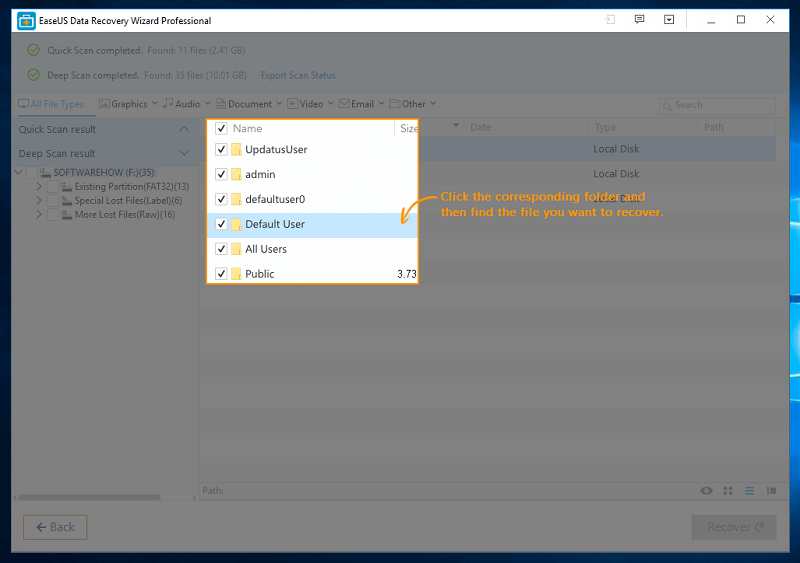
രസകരമെന്നു പറയട്ടെ, ആഴത്തിലുള്ള സ്കാൻ പൂർത്തിയായപ്പോൾ, ഒരു ആനിമേഷൻ നിർദ്ദേശങ്ങൾ നൽകുന്നു. ആരംഭിച്ച പ്രോഗ്രാം എങ്ങനെ നാവിഗേറ്റ് ചെയ്യാം. ആ വിൻഡോയിൽ ഉൾക്കൊള്ളാൻ ധാരാളം വിവരങ്ങൾ ഉണ്ട്, ആനിമേഷൻ എല്ലാം മനസ്സിലാക്കാൻ എളുപ്പമാക്കി. ഈ ചെറിയ ആഡ്-ഓണിന് EaseUS-ന് അഭിനന്ദനങ്ങൾ.
മുകളിൽ തുടങ്ങി, പുരോഗതിയുണ്ട്.വേഗത്തിലും ആഴത്തിലും സ്കാൻ ചെയ്യുന്നതിനുള്ള ബാറുകൾ. കണ്ടെത്തിയ ഫയലുകൾ അടുക്കാൻ കഴിയുന്ന ഫയൽ തരങ്ങളാണ് അടുത്തത്. അതേ ബാറിന്റെ വലതുവശത്ത് നിങ്ങളുടെ ഫയലുകൾക്കായി തിരയാൻ കഴിയുന്ന തിരയൽ ബാർ ഉണ്ട്. നിങ്ങൾ തിരയുന്ന ഫയലിന്റെ പേര് ക്രമരഹിതമായ പ്രതീകത്തിലേക്ക് മാറ്റുന്ന സമയങ്ങളുണ്ടാകാം. ഇത് നിങ്ങളുടെ ഫയലുകൾക്കായി തിരയുന്നത് കൂടുതൽ ബുദ്ധിമുട്ടാക്കും. എന്നിരുന്നാലും, ഫയലുകൾ നിങ്ങൾക്ക് കണ്ടെത്താൻ കഴിയുമെങ്കിൽ അവ വീണ്ടെടുക്കാനാകും.
ഇടത് വശത്ത് ദ്രുതവും ആഴത്തിലുള്ളതുമായ സ്കാനിന്റെ ഫലങ്ങൾ ഉണ്ട്. ചില ഫയലുകൾക്ക് അവയുടെ യഥാർത്ഥ പാത നഷ്ടപ്പെട്ടിരിക്കാം, പകരം അവയുടെ ഫയൽ തരം അനുസരിച്ച് അടുക്കും. പ്രധാന വിഭാഗം ഫയലുകളുടെ വിശദമായ കാഴ്ച കാണിക്കുന്നു. താഴെ വലതുഭാഗത്ത്, വീണ്ടെടുക്കൽ ബട്ടണിന് മുകളിൽ, നിങ്ങൾക്ക് തിരഞ്ഞെടുക്കാവുന്ന തരത്തിലുള്ള കാഴ്ചകളാണ്. ചിത്രം, ടെക്സ്റ്റ്, വീഡിയോ ഫയലുകൾ എന്നിവ പോലുള്ള ഫയലുകൾ പരിശോധിക്കാൻ കഴിയുന്ന വളരെ ഉപയോഗപ്രദമായ പ്രിവ്യൂ ഉണ്ട്. ഫയലുകൾ പ്രിവ്യൂ ചെയ്യുന്നതിന് 100MB പരിധിയുണ്ട്; മുകളിലുള്ളവയ്ക്ക് പ്രിവ്യൂ ഉണ്ടാകില്ല.

ക്വിക്ക് സ്കാൻ സമയത്ത് എന്റെ ഫയലുകൾ പെട്ടെന്ന് കണ്ടെത്തിയതിനാൽ, അവ കണ്ടെത്തുന്നത് അത്ര ബുദ്ധിമുട്ടുള്ള കാര്യമായിരുന്നില്ല. ഫയലുകൾ വീണ്ടെടുക്കാൻ, നിങ്ങൾക്ക് ആവശ്യമുള്ള ഫയലുകൾ തിരഞ്ഞെടുത്ത് വീണ്ടെടുക്കുക ക്ലിക്ക് ചെയ്യുക. നിങ്ങൾ ഫയലുകൾ മറ്റൊരു സ്റ്റോറേജ് ഉപകരണത്തിലേക്ക് സേവ് ചെയ്യേണ്ടതുണ്ടെന്ന കാര്യം ശ്രദ്ധിക്കുക. അതേ സ്റ്റോറേജ് ഉപകരണത്തിൽ ഇത് വീണ്ടെടുക്കുന്നത് നിങ്ങൾ വീണ്ടെടുക്കാൻ ശ്രമിക്കുന്ന ഫയലുകളെ പുനരാലേഖനം ചെയ്തേക്കാം.

2.4GB ഫയലുകൾ വീണ്ടെടുക്കാൻ 5 മിനിറ്റിൽ താഴെ സമയമെടുത്തു. അതിശയകരമെന്നു പറയട്ടെ, എല്ലാ ടെസ്റ്റ് ഫയലുകളും പൂർണ്ണമായും വീണ്ടെടുക്കപ്പെട്ടു! ഞാൻ ഓരോ ഫയലും പരിശോധിച്ചു, അവയെല്ലാം ഉണ്ടായിരുന്നുതികച്ചും കേടുകൂടാതെ. എല്ലാ ഫയലുകളും ഉപയോഗയോഗ്യമായിരുന്നു, അവ പ്രവർത്തിപ്പിക്കുമ്പോൾ എനിക്ക് പിശകുകളൊന്നും സംഭവിച്ചില്ല.

ഇപ്പോൾ ഞാൻ ഇല്ലാതാക്കിയ എല്ലാ ഫയലുകളും ഞാൻ വീണ്ടെടുത്തു, അത് വീണ്ടെടുക്കാനാകുമോ എന്ന് പരിശോധിക്കാനും ഞാൻ ആഗ്രഹിക്കുന്നു സമ്പൂർണ്ണ ഫോർമാറ്റിൽ നിന്നുള്ള സമാന ഫയലുകൾ. ടെസ്റ്റ് ഫയലുകൾ ഇല്ലാതാക്കുന്നതിനുപകരം, മുഴുവൻ യുഎസ്ബി ഫ്ലാഷ് ഡ്രൈവും ഞാൻ ഫോർമാറ്റ് ചെയ്തു. നഷ്ടപ്പെട്ട ഫയലുകൾ വീണ്ടെടുക്കാൻ ഞാൻ അതേ ഘട്ടങ്ങൾ പിന്തുടർന്നു.

ഇത്തവണ, ദ്രുത സ്കാൻ ഫലങ്ങളൊന്നും നൽകിയില്ല. ആഴത്തിലുള്ള സ്കാൻ പൂർത്തിയാക്കാൻ കുറച്ച് മിനിറ്റ് കാത്തിരുന്ന ശേഷം, ഫോർമാറ്റ് ചെയ്ത ഫയലുകൾ ഞാൻ വീണ്ടും കണ്ടെത്തി. ഞാൻ "EaseUS" എന്നതിനായി തിരഞ്ഞു, അത് എല്ലാ ഫയൽ നാമങ്ങളിലും ഉണ്ടായിരുന്നു, അവ അവിടെ ഉണ്ടായിരുന്നു.
JP യുടെ കുറിപ്പ്: മികച്ച പരീക്ഷണം! ഞങ്ങൾക്ക് ലഭിച്ച ഫലങ്ങളിൽ ഞാൻ മതിപ്പുളവാക്കുന്നു. ഞാൻ ഡസൻ കണക്കിന് ഡാറ്റ റിക്കവറി പ്രോഗ്രാമുകൾ ഉപയോഗിക്കുകയും പരീക്ഷിക്കുകയും ചെയ്തിട്ടുണ്ട്, കൂടാതെ EaseUS ഡാറ്റ റിക്കവറി വിസാർഡ് പ്രോ മികച്ച ഒന്നാണ് എന്ന് പറയുന്നത് സുരക്ഷിതമാണ്. ഞാൻ ചൂണ്ടിക്കാണിക്കാൻ ആഗ്രഹിച്ച ഒരു കാര്യമുണ്ട്: മിക്ക കേസുകളിലും, ഡാറ്റ നഷ്ടപ്പെട്ടതിന് ശേഷവും ഉപയോക്താക്കൾ ഒരു ഫ്ലാഷ് ഡ്രൈവ് ഉപയോഗിക്കുന്നത് തുടരുമായിരുന്നു, അതിൽ തുടർച്ചയായി പുതിയ ഡാറ്റ എഴുതുന്നു. ഇത് വീണ്ടെടുക്കൽ കൂടുതൽ വെല്ലുവിളി നിറഞ്ഞതാക്കുന്നു. ഉപയോക്താക്കൾ ഇതിനോട് എങ്ങനെ പ്രതികരിക്കുമെന്ന് കാണാൻ ഞാൻ ആഗ്രഹിക്കുന്നു. നിങ്ങൾ ഈ പോസ്റ്റ് വായിക്കുന്നുണ്ടെങ്കിൽ, ചുവടെ ഒരു അഭിപ്രായം രേഖപ്പെടുത്തിക്കൊണ്ട് നിങ്ങളുടെ കണ്ടെത്തലുകൾ പങ്കിടുക!
ടെസ്റ്റ് 2: ഒരു 1 TB എക്സ്റ്റേണൽ ഹാർഡ് ഡ്രൈവിൽ നിന്ന് ഫയലുകൾ വീണ്ടെടുക്കൽ
ഈ ടെസ്റ്റിനായി, ഞാൻ ഒരു 1TB ഉപയോഗിച്ചു ഇല്ലാതാക്കിയ അതേ ഫയലുകൾ സ്കാൻ ചെയ്യാൻ ബാഹ്യ ഹാർഡ് ഡ്രൈവ്. യുഎസ്ബി ഫ്ലാഷ് ഡ്രൈവ് ഉപയോഗിച്ച് ഞാൻ ചെയ്തതിന് സമാനമാണ് പ്രക്രിയ. ദിരണ്ട് ടെസ്റ്റുകളും തമ്മിലുള്ള ഏറ്റവും വലിയ വ്യത്യാസം ഡ്രൈവ് സ്കാൻ ചെയ്യാൻ എടുക്കുന്ന സമയമാണ്.

ഞാൻ എന്റെ ലാപ്ടോപ്പ് 8 മണിക്കൂർ സ്കാൻ ചെയ്യാൻ വിട്ടു. തിരികെ വന്നപ്പോഴും അത് തീർന്നില്ല. ഇതിനകം സ്കാൻ ചെയ്ത ഡാറ്റ സൂക്ഷിക്കുന്ന സ്കാൻ സ്റ്റാറ്റസ് സംരക്ഷിക്കാൻ ഞാൻ തീരുമാനിച്ചു. ഇത് പിന്നീട് സ്കാൻ ഡാറ്റ ഇറക്കുമതി ചെയ്യാൻ എന്നെ അനുവദിക്കുന്നു. സ്കാൻ തുടരാൻ ഒരു ഓപ്ഷൻ ഉണ്ടെന്ന് ഞാൻ പ്രതീക്ഷിച്ചിരുന്നു, എന്നാൽ അതിനോട് ഏറ്റവും അടുത്തുള്ളത് അത് താൽക്കാലികമായി നിർത്തും. പ്രോഗ്രാം അടയ്ക്കുക എന്നതിനർത്ഥം ഞാൻ വീണ്ടും സ്കാൻ ചെയ്യേണ്ടിവരും എന്നാണ്.
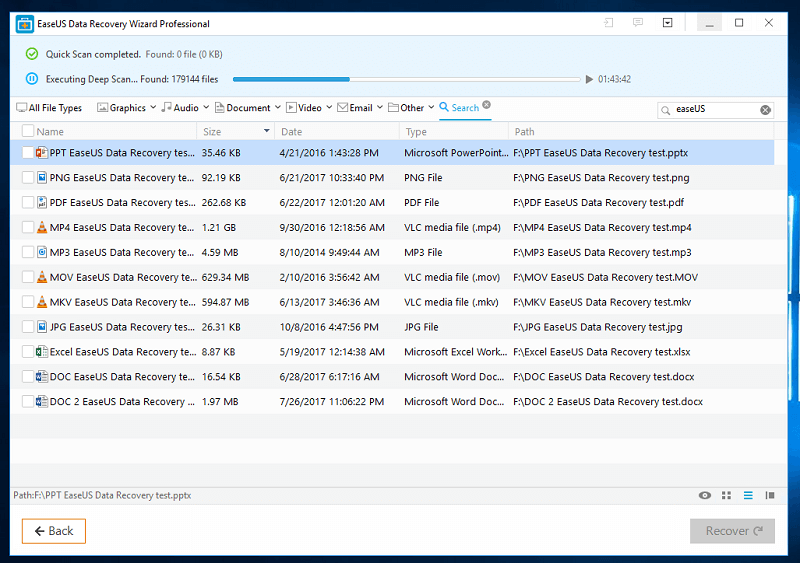
സ്കാൻ പൂർത്തിയായപ്പോൾ, ഞാൻ അതേ ഫയലുകൾക്കായി തിരഞ്ഞു, അവയെല്ലാം കേടുകൂടാതെയിരുന്നു! എല്ലാ ഫയലുകളും പഴയതുപോലെ തന്നെ പ്രവർത്തിച്ചു. ഒന്നും കേടായിട്ടില്ല, പിശകുകളൊന്നും സംഭവിച്ചിട്ടില്ല.
JP-യുടെ കുറിപ്പ്: നിങ്ങൾ ഏത് ഫയൽ വീണ്ടെടുക്കൽ സോഫ്റ്റ്വെയർ ഉപയോഗിച്ചാലും ഒരു വലിയ വോളിയം ഡ്രൈവ് സ്കാൻ ചെയ്യുന്നത് വളരെ സമയമെടുക്കുന്നതാണ്. ആ പ്രോഗ്രാമുകളിൽ ചിലത് ഈ പ്രക്രിയയ്ക്കിടെ ക്രാഷ് ചെയ്യുന്നു, ഇത് തീർച്ചയായും അരോചകമാണ്. ഞാൻ Mac-നായി സ്റ്റെല്ലാർ ഡാറ്റ റിക്കവറി പരീക്ഷിച്ചു, യഥാർത്ഥത്തിൽ അവരുടെ "സേവ് സ്കാൻ" സവിശേഷത ഇഷ്ടപ്പെട്ടു. EaseUs- നും സമാനമായ ഒരു സവിശേഷത ചേർക്കാൻ കഴിയുമെങ്കിൽ, അത് ഗംഭീരമായിരിക്കും.
Mac അവലോകനത്തിനായുള്ള EaseUS ഡാറ്റ റിക്കവറി വിസാർഡ്

Mac-നായുള്ള EaseUS ഡാറ്റ റിക്കവറി വിസാർഡിന്റെ സൗജന്യ പതിപ്പും ഞാൻ പരീക്ഷിച്ചു. . Mac-നുള്ള പ്രോ പതിപ്പിന് $89.95 വിലയുണ്ട്, വിപണിയിലെ മറ്റ് ഡാറ്റ വീണ്ടെടുക്കൽ ഉപകരണങ്ങളുമായി താരതമ്യം ചെയ്യുമ്പോൾ ശരാശരി. പതിവുപോലെ, ഇത് അതിന്റെ വിൻഡോസ് കൗണ്ടർപാർട്ടിനേക്കാൾ ചെലവേറിയതാണ്.
Mac പതിപ്പിന്റെ രൂപകൽപ്പനയിൽ നിന്ന് തികച്ചും വ്യത്യസ്തമായി തോന്നുന്നുവിൻഡോസിനായുള്ള EaseUS ഡാറ്റ റിക്കവറി വിസാർഡ്. നിങ്ങൾ ആദ്യം പ്രോഗ്രാം തുറക്കുമ്പോൾ, നിങ്ങൾക്ക് പ്രോഗ്രാം സജീവമാക്കാനോ പ്രൊഫഷണൽ പതിപ്പ് വാങ്ങാനോ കഴിയുന്ന ഒരു വിൻഡോ നിങ്ങളെ സ്വാഗതം ചെയ്യുന്നു. ഞാൻ ഇപ്പോൾ സൗജന്യ പതിപ്പ് ഉപയോഗിക്കുന്നതിനാൽ, ഞാൻ വിൻഡോ അടച്ചു.

നിങ്ങൾ ആദ്യം സ്റ്റോറേജ് ഉപകരണം തിരഞ്ഞെടുക്കുന്ന Windows-ൽ നിന്ന് വ്യത്യസ്തമായി, വീണ്ടെടുക്കാൻ നിങ്ങൾക്ക് തിരഞ്ഞെടുക്കാവുന്ന ഫയലുകളുടെ തരങ്ങൾ ഹോം പേജ് കാണിക്കുന്നു. ചാര നിറങ്ങൾ ഉപയോഗിച്ച് ഇത് ഒരു മിനിമലിസ്റ്റിക് ശൈലി പിന്തുടരുന്നു. പ്രവർത്തനപരമായി, ഇത് ഇപ്പോഴും വിൻഡോസ് പതിപ്പ് പോലെ മികച്ചതാണ്.

ദ്രുത സ്കാൻ വേഗത്തിലായിരുന്നു, ഞാൻ അടുത്തിടെ ഇല്ലാതാക്കിയ ചില ഫയലുകൾ കണ്ടെത്തി. ആഴത്തിലുള്ള സ്കാനും കൃത്യമായിരുന്നു; വിൻഡോസ് പതിപ്പിന് സമാനമായി, ഇത് പൂർത്തിയാക്കാൻ ഇനിയും ഒരുപാട് സമയമെടുത്തു. വിൻഡോസ് പതിപ്പിലെ മിക്ക സവിശേഷതകളും മാക്കിലും നന്നായി പ്രവർത്തിക്കുന്നു. നിങ്ങൾക്ക് ഇപ്പോഴും പ്രിവ്യൂ വിൻഡോ പരിശോധിക്കാനും സ്കാൻ ഫലങ്ങൾ കയറ്റുമതി ചെയ്യാനും നിങ്ങളുടെ ഫയലുകൾക്കായി ആ ഫലങ്ങൾ തിരയാനും കഴിയും.
എന്റെ അവലോകന റേറ്റിംഗുകൾക്ക് പിന്നിലെ കാരണങ്ങൾ
ഫലപ്രാപ്തി: 5/5
EaseUS Data Recovery Wizard Pro എന്റെ എല്ലാ ടെസ്റ്റ് ഫയലുകളും വീണ്ടെടുക്കുന്നതിൽ ഒരു മികച്ച ജോലി ചെയ്തു. അത് ഇല്ലാതാക്കിയതും ഫോർമാറ്റ് ചെയ്തതുമായ ഫയലുകൾ വീണ്ടെടുത്തു. ആവശ്യമായ ഫയലുകൾ കണ്ടെത്തുന്നത് എളുപ്പമായിരുന്നു, സ്കാൻ സമഗ്രമായിരുന്നു, എല്ലാം ഭംഗിയായി ക്രമീകരിച്ചു. വീണ്ടെടുക്കാൻ ആവശ്യമായ എല്ലാ ഫയലുകളും വീണ്ടെടുത്ത ഒരു ഫയൽ വീണ്ടെടുക്കൽ പ്രോഗ്രാമിൽ എനിക്ക് വലിയ തെറ്റ് കണ്ടെത്താനായില്ല.
വില: 4/5
വില ന്യായമാണ് പക്ഷേ വിലകൂടിയ ഭാഗത്ത് ചെറുതായി. ഡാറ്റ റെസ്ക്യൂ പ്രോഗ്രാമുകൾക്ക് സാധാരണയായി വിലയുണ്ട്

